
写真の裏側、全てお見せします! ポートレートのレタッチ
みなさまこんにちは。シオタニです。
今回は、写真の編集を全て動画でお見せするという記事でございます。
以前に、「写真は編集の仕方で劇的に変わる」ということを書きました。まだ読んでいない方は是非読んでみてください。
いやしかし、この時の私下手くそな感じがしますね(笑)
今回は、「私が写真をどう編集しているのか」を全てお見せしたいと思います!
レタッチは、意外にしっかり教えてくれる記事が少なく、インターネットだけでは学びにくい部分だと思います。こんなレタッチどうやってやるのかなーと思っても、それを開示してくれてる方は少ないわけです。ということで、私のレタッチも参考になればと思い、noteを書くことにしました。まだまだ未熟な私ですが、どうか生暖かい目で見守りください(笑)。
レタッチ BEFORE/AFTER
さて、今回編集する写真はこちらです。
使用した機材はα7RⅢに135mmGMです。

気持ちのいい夕日に照らされている女性二人を写した写真です。いやー、お美しいですね。この写真を編集したものがこちらになります。

まぁまぁの出来ではないでしょうか。美しいお二人に、さらに視線が集中するようなレタッチにしてみました。
レタッチの方向性を決める
レタッチに入る前に、どういった写真に仕上げるかをイメージします。今回はこんな感じでイメージしていました。
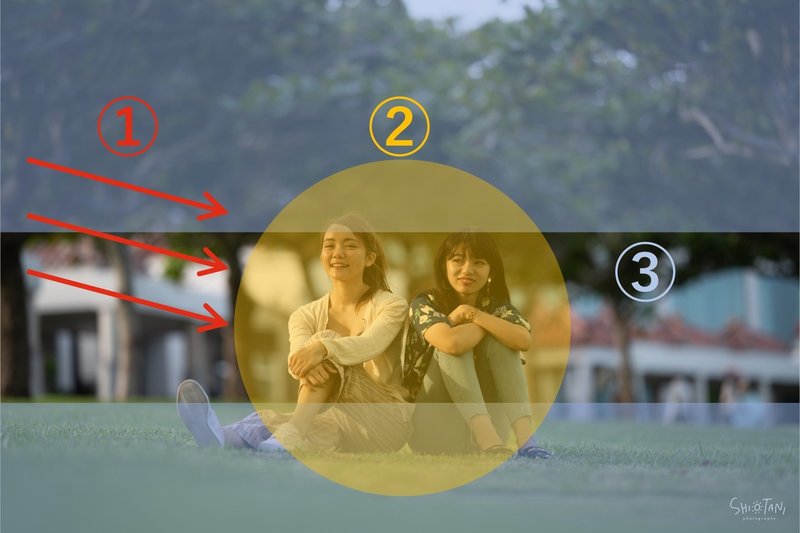
今回は全体的にノスタルジックな感じに仕上げようと決めていました。どこか懐かしい、そんな空気が出せていれば狙い通りです。
① 右から差し込んでいる光を強調する。
②夕日のせいで黄色くなっている肌を綺麗に、明るくする。
③緑を黄色に寄せて、夕日感を演出する。この辺りを暗くすることで被写体に視線を誘導する。
こんなものですね。
レタッチする際の注意点
初心者の方に多いレタッチが、彩度をゴリゴリ上げているレタッチです。
彩度を上げるのが悪いとは言いませんが、黄色人種の日本人にとっては相性の悪いレタッチになります。彩度を上げ過ぎると、肌がオレンジ一色になってしますのです。これでは折角の美人も台無しになってしまいます。
ということで、最近流行りなのが彩度を下げるレタッチですね。こうすることで幻想的、懐古的な雰囲気を出すことができます。
なので、初めてレタッチをする方は、彩度の上げすぎにご注意ください。
レタッチしていくぞ!
それでは実際にレタッチしていきます。使用しているソフトはLightroom classicです。使っている方も多いと思います。それでは動画の方をどうぞ!
(音声はありません)
動画の解説
文章で、私がどんなことを考えていたか解説していきたいと思います
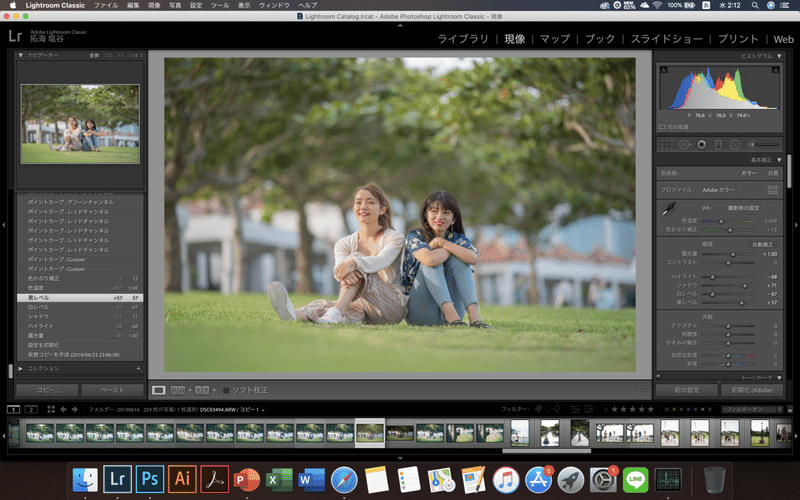
まずは全体のコントラストを下げます。こうすることで編集しやすいような状態になります。
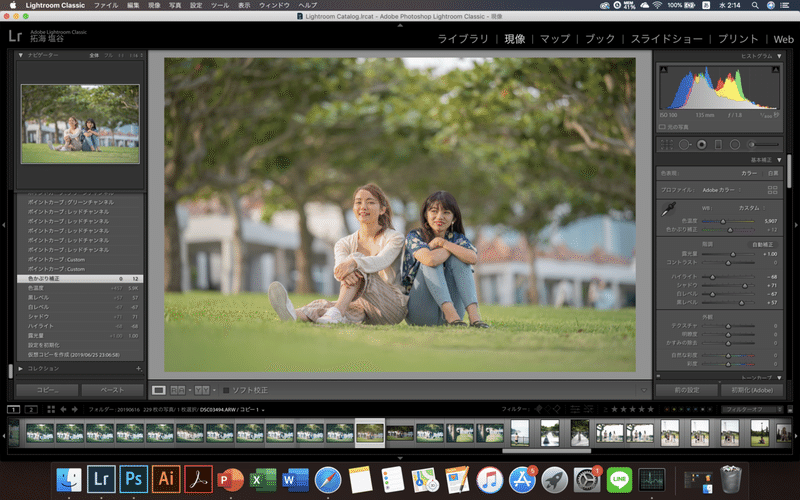
次にホワイトバランスと色被り補正を調節していきます。夕日の雰囲気を出したいので、少し黄色寄りにしています。
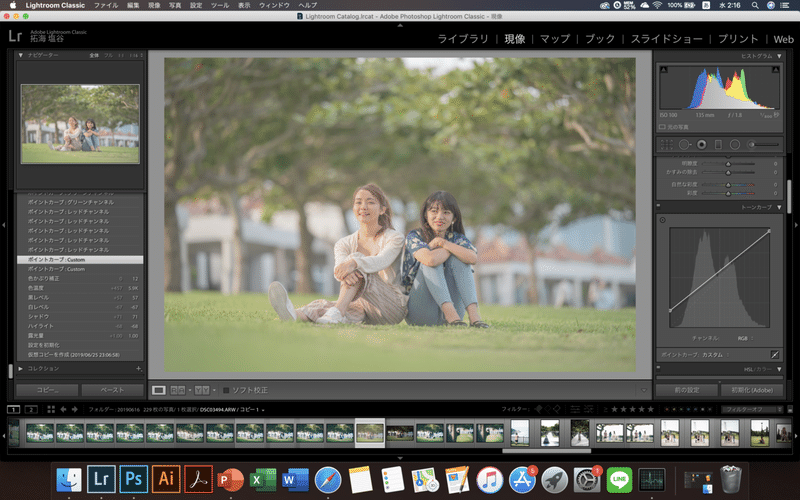
次はトーンカーブです。右端と左端の両方をいじります。右を持ち上げると、一番暗い部分が明るくなります。左端を下げると一番明るい部分が暗くなります。こうすると、フィルムのような雰囲気を出すことができます。
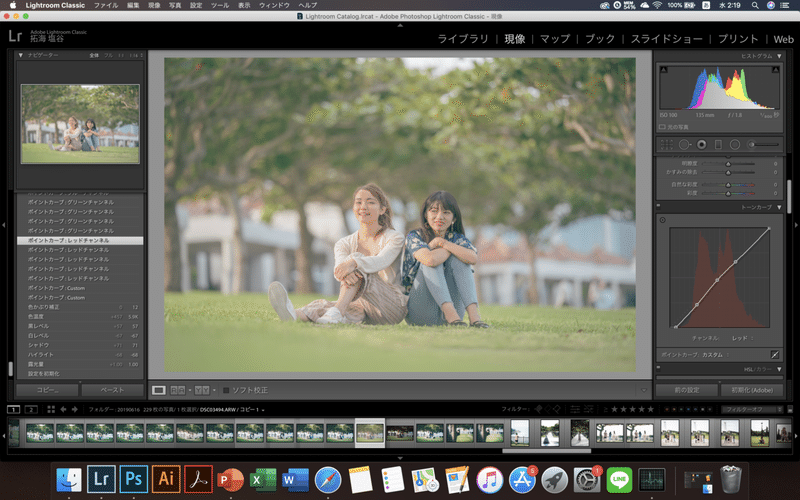
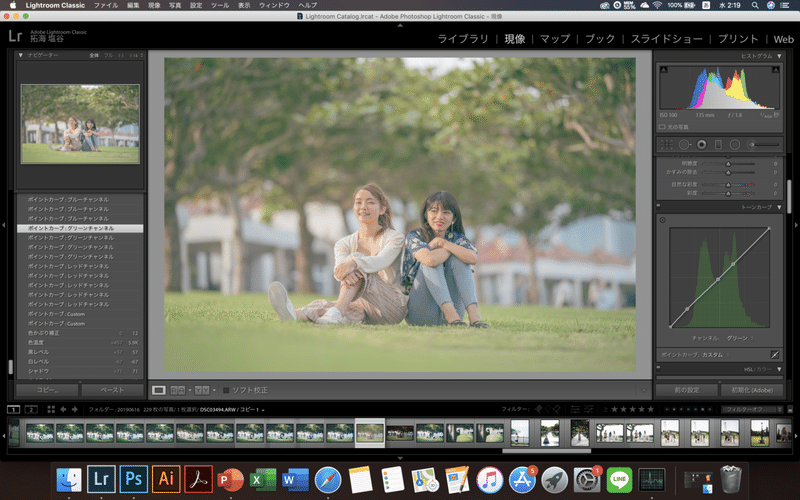

各種トーンカーブはこんな感じです。とりあえず大雑把に弄っています。細かい部分を修正する際に、もう一度こちらを触ります。
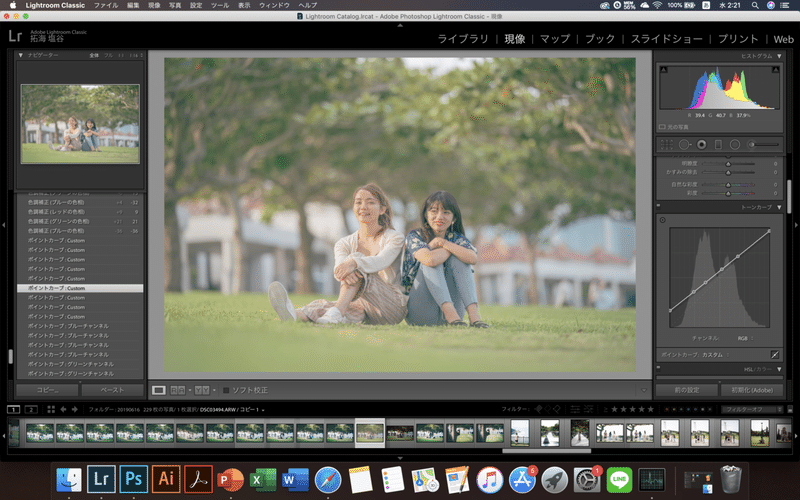
ではRGBのトーンカーブに戻ります。まずは明るくしたい部分、暗くしたい部分を写真から選択し、ポイントを打ちます。
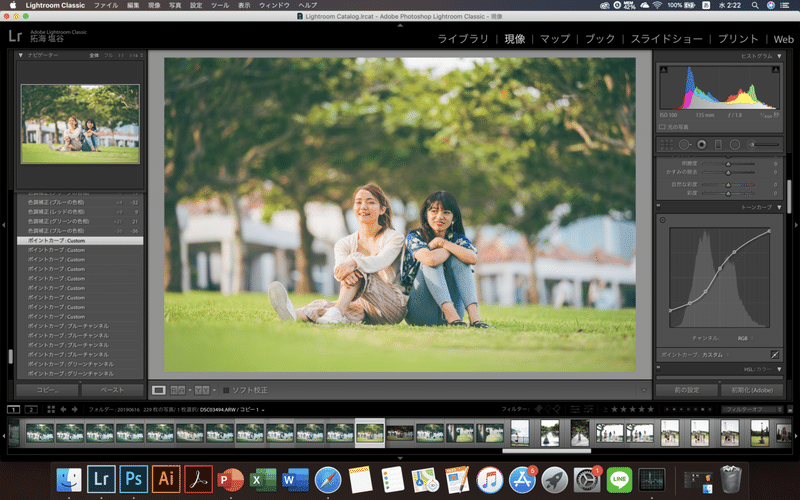
明るくしたい部分は持ち上げ、暗くしたい部分は下げます。こうすることで一気にメリハリがついてきます。しかし、この段階では彩度が高すぎますね。次のステップでは色味と彩度を調節していきます。
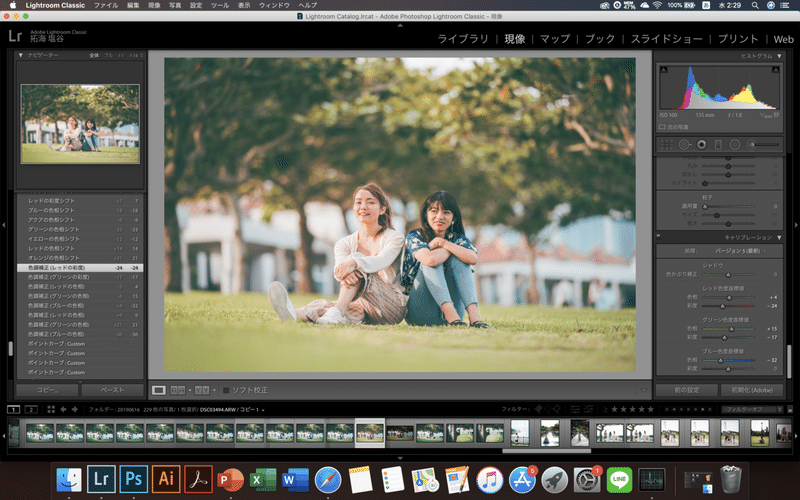
まずは大雑把にキャリブレーションを操作します。今回の目安としては
1. 肌の色が崩れすぎない
2. 夕日を連想させる色を出す
の2つを意識して調節しています。また、肌は次のステップでかなり補正しますので、大体でOKです。
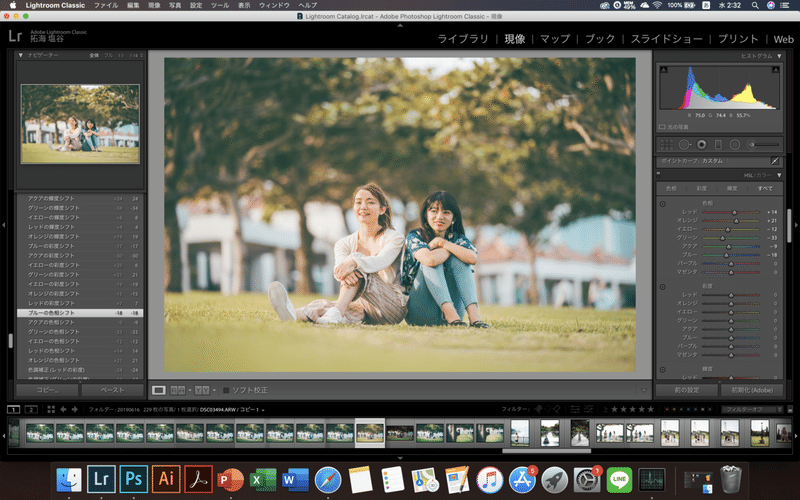
キャリブレーションを弄った事による肌の赤みの補正が主な目的です。他にも草が夕日に染まった色を出そうと頑張ってますw
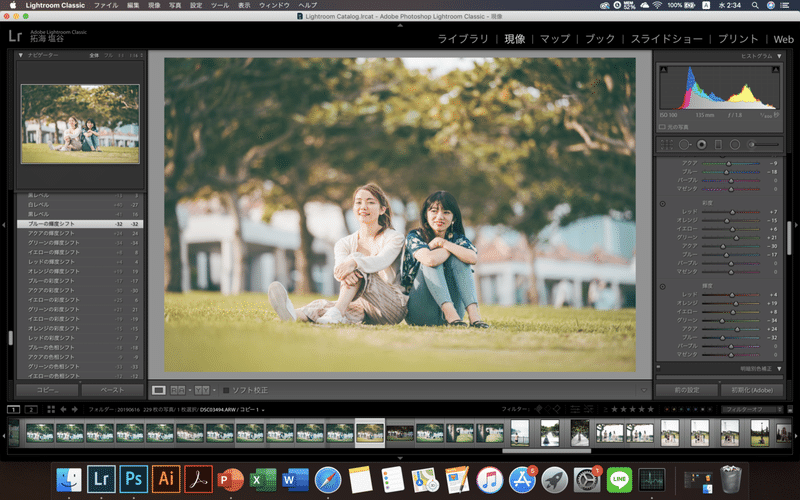
輝度と彩度を弄って、大まかな色味の決定は終了です。肌の色を調節する場合、日本人の肌はレッド、オレンジ、イエローに分類されていることが多いです。この辺りを調節すると良い結果が得られるでしょう。
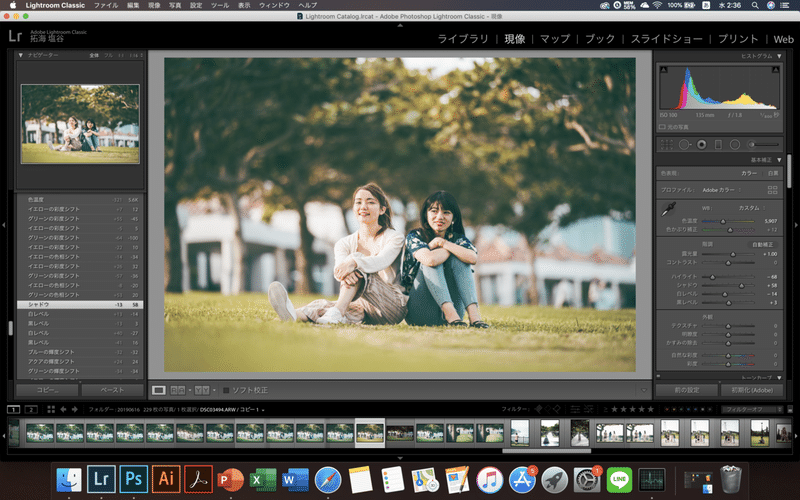
ここでようやく基本補正に戻ります。最初はコントラストを下げましたが、今回はコントラストが上がるよう調節します。この際、顔にコントラストがつきすぎないよう注意してください。
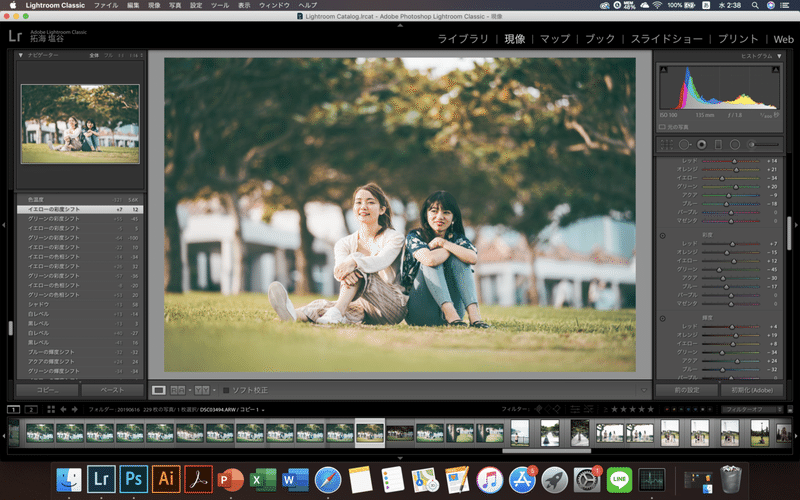
基本補正の変更に伴って、色味も少し調節します。
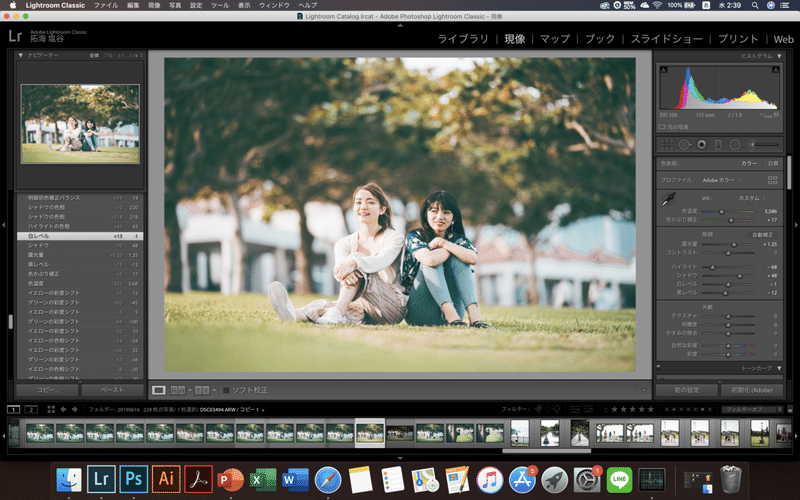
全体的にくすんだ雰囲気があまり好みではなかったので、ホワイトバランスを青に寄せることで調節しています。それに伴って各種パラメータも弄っています。
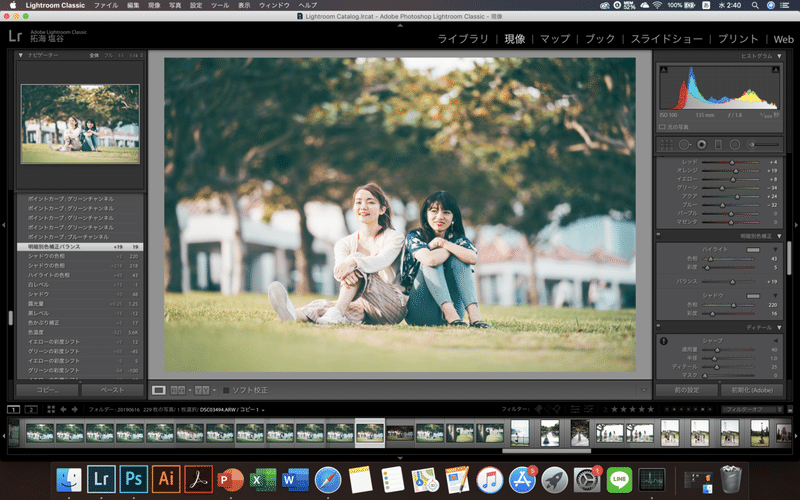
ここはかなり変化の大きい調節になります。
明暗別補正で、ハイライトにオレンジを、シャドウにブルーを乗せます。今回はブルーを強くかけていますね。
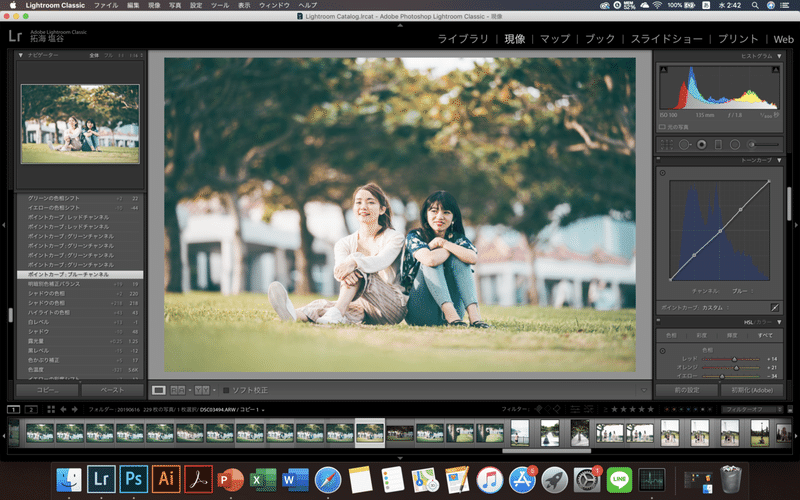
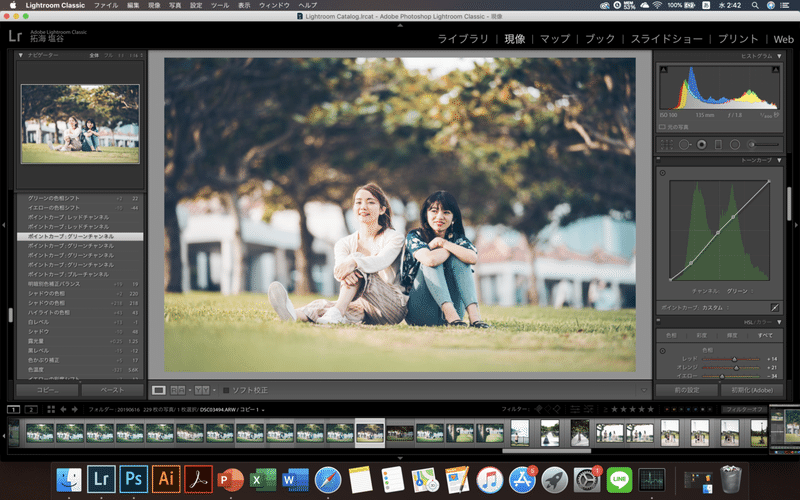
明暗別補正に伴って、各色のトーンカーブも調節しました。
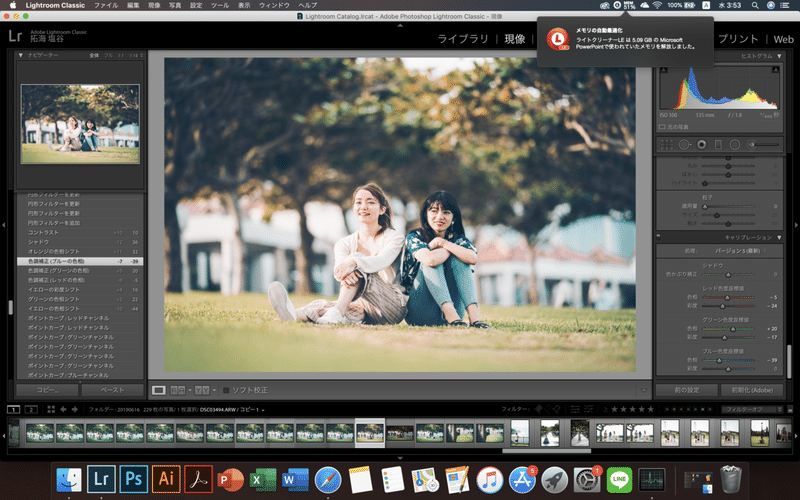
再度キャリブレーションを弄ってオレンジ味をプラス
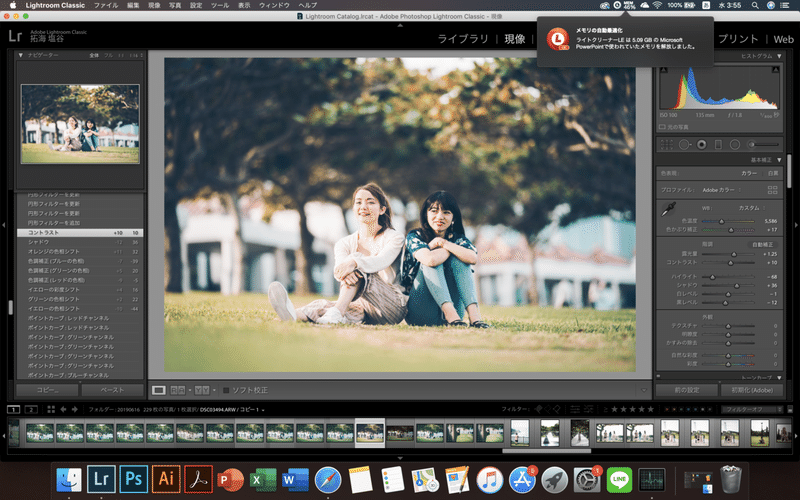
基本補正で全体のコントラストを高めます。
次からが本番です!

右側のお姉さまのコントラストが高くなりすぎたので調節します。こういう時は円形フィルターが手っ取り早いですね。
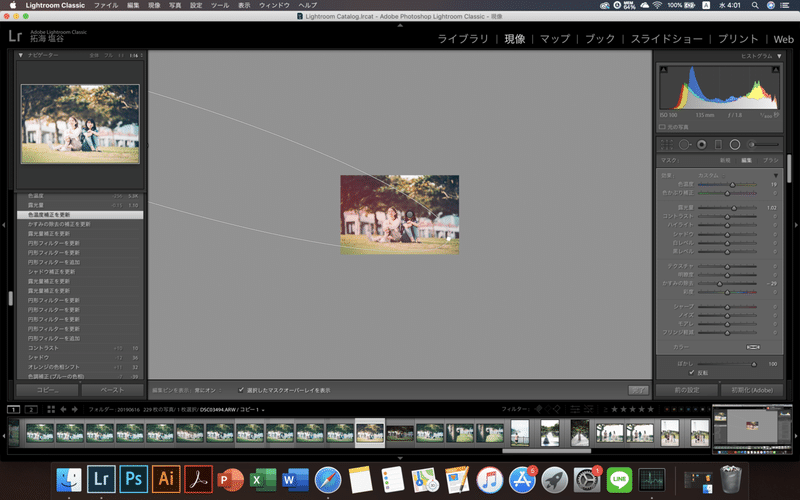
右からの光を強調します。円形フィルターで、露光量とかすみの除去を使うことで表現できます。

そしてまた基本補正で調節します。永遠と調節していきます。


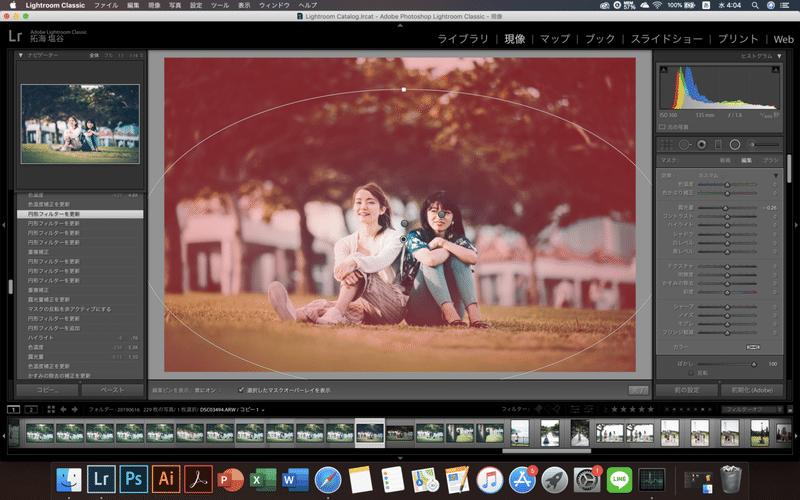

円形フィルターを重複させることで、背景をなだらかに暗くしていきます。円形フィルター1つ1つの効果を大きくしないことが重要です。
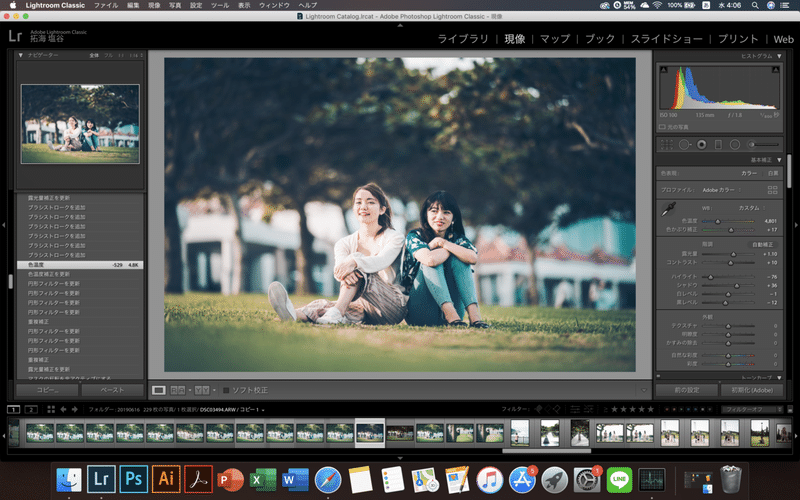
はい、調整します。
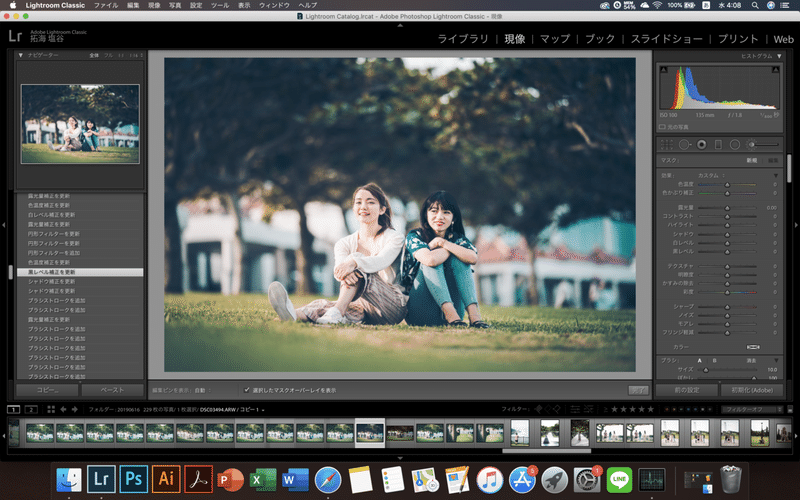
右のお姉さんの顔が半分暗くなりすぎてしまいました。ブラシを使って和らげます。強めに補正をかけると違和感が出るのでちょっとだけです。

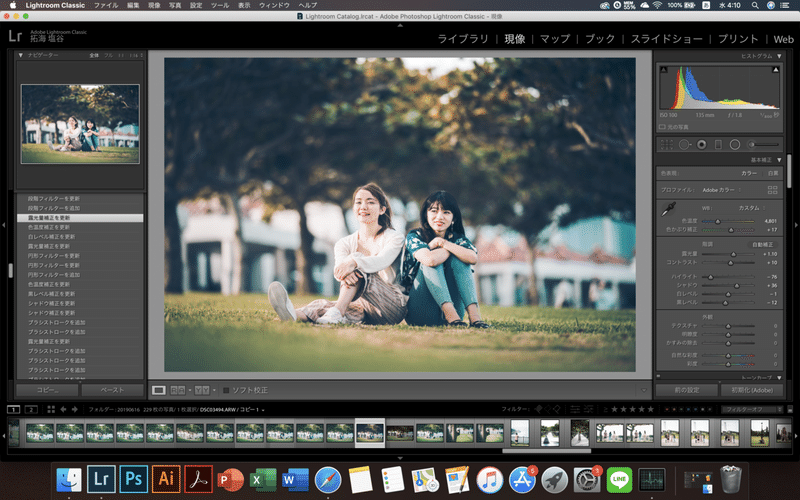
円形フィルターをうまく使って、背景に立体感を出してあげます。夕日に照らされて綺麗なオレンジに染まっているイメージです。
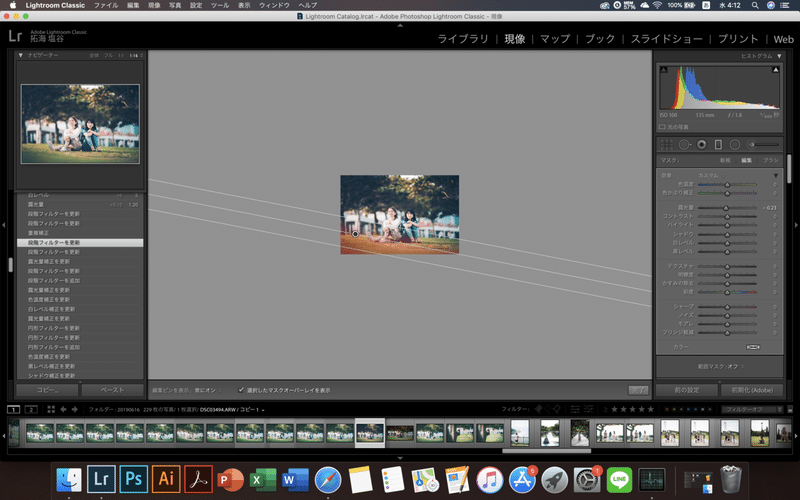
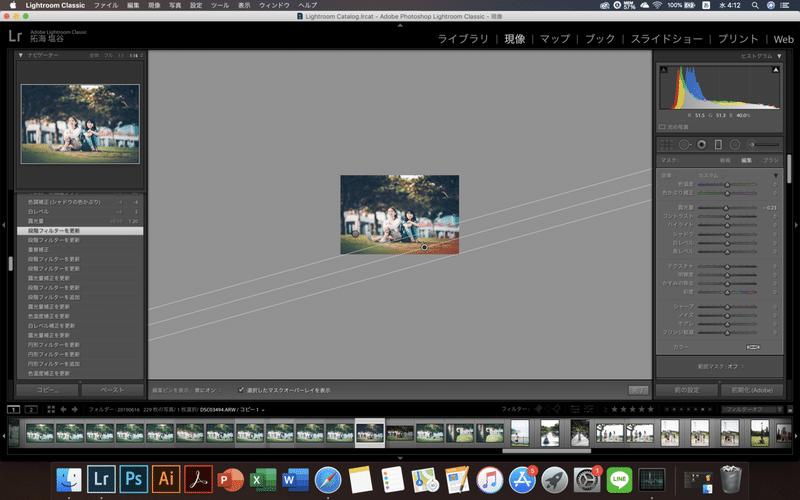

次は、段階フィルターを使って、手前の草に立体感を持たせていきます。こちらもやりすぎると違和感の原因になります。ちょっとずつで良いのです。
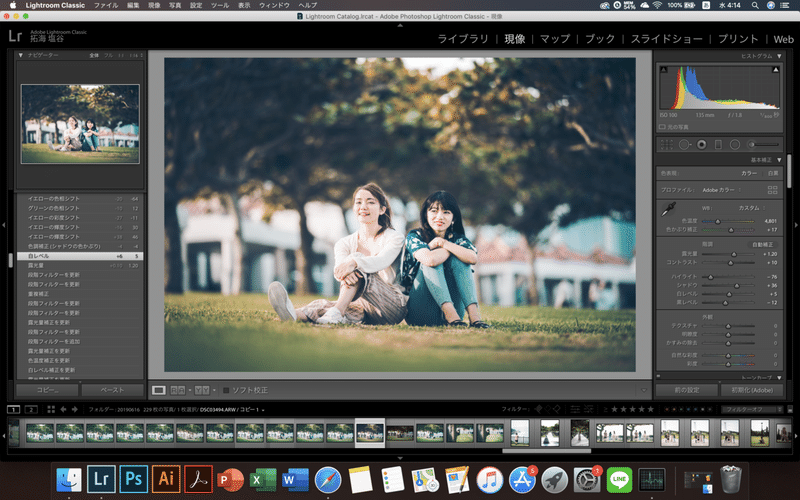
基本補正で明るさを整えます。

色味の調節をしていきます。夕日に照らされた部分がより際立つような調節をしたつもりです。
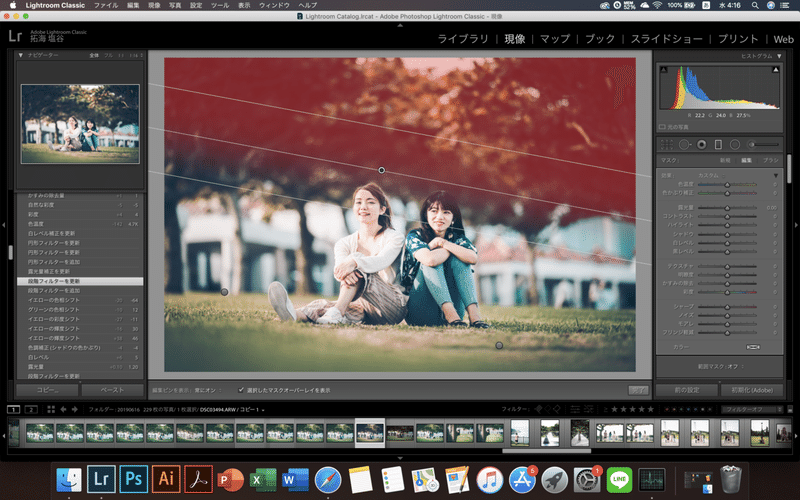

段階フィルターを使って、木の葉も暗くしていきます。しかし、光が当たっている部分は暗くしたくないですよね?
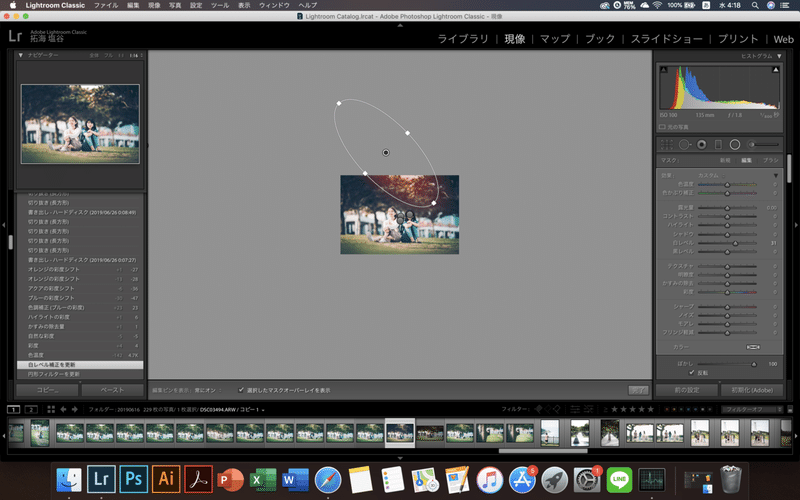
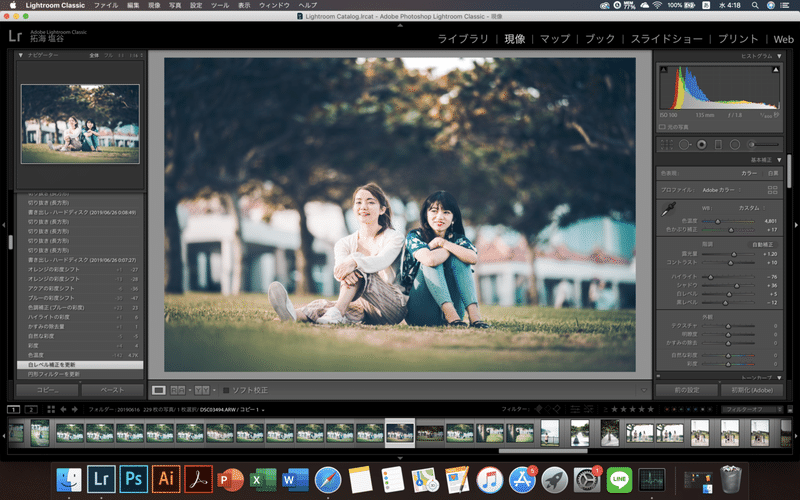
ということで、またしても円形フィルターで明るくしてあげます。
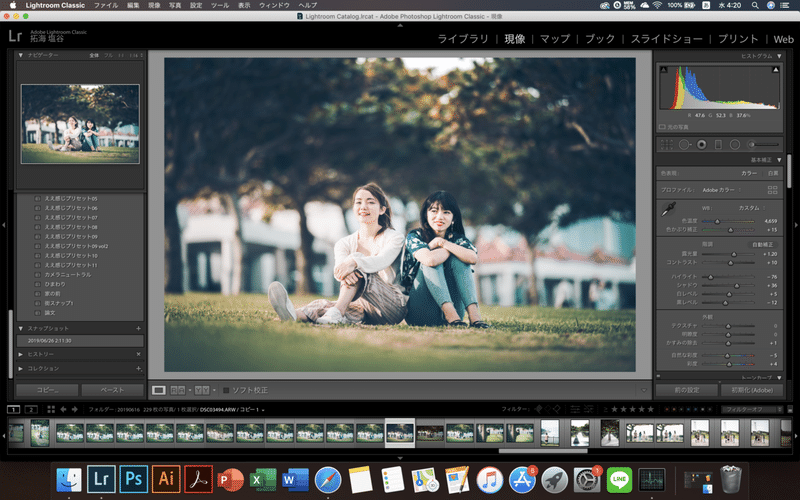
あとは基本補正でちょっと整えてあげて、完成です。
まとめ
どうでしたか?
紆余曲折しながら編集しているのがわかると思います(笑)。あれやって調整これやって調整という作業の繰り返しを、何回も繰り返すことで自分の表現したい写真へ近づけていくのがレタッチだと思っています。なので、いろんなパラメーターを弄りながら新しい方法を模索し続けてください。そのうち自分にあった方法が見つかると思います。
私は今回のような方法でレタッチを行うことが多いです。まとめると
1. レタッチの方向性を決める
2. 全体のコントラストを下げ、各色のトーンカーブを調節する
3. トーンカーブを使ってコントラストを高める
4. 色味を調節する
5. 基本補正などで全体のバランスを整える
6. 4と5の繰り返し
今回の私のレタッチは一例でしかありません。他の方のレタッチも参考にしていくと良いと思います。
ここまで読んでいただき、ありがとうございました。この記事の反応が良ければ第2弾もやりたいと思います。
この記事が気に入ったらサポートをしてみませんか?
